Transfert de musique à l’aide de l’Explorateur Windows
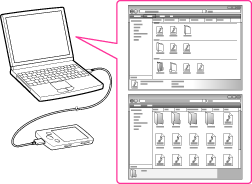
-
Raccordez le Walkman à votre ordinateur à l’aide du câble USB (fourni).
-
Cliquez sur [Démarrer] – [Ordinateur] ou [Poste de travail] – [WALKMAN] – [Storage Media], puis sélectionnez le dossier [MUSIC].
-
Glissez et déposez les fichiers ou dossiers (
 ) dans le dossier [MUSIC] (
) dans le dossier [MUSIC] ( ) ou dans l’un de ses sous-dossiers.
) ou dans l’un de ses sous-dossiers.
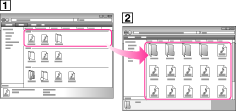
-
Ne débranchez pas le câble USB lorsque [Ne pas déconnecter.] apparaît sur votre Walkman. Sinon, les données en cours de transfert ou stockées sur le Walkman pourraient être endommagées. Si le Walkman est déconnecté pendant le transfert des fichiers, des fichiers inutiles risquent de demeurer sur le Walkman. Dans ce cas, retransférez les fichiers utiles vers l’ordinateur et formatez le Walkman [Détails].
-
Ne renommez pas ou ne supprimez pas les dossiers [MUSIC], [MP_ROOT], [VIDEO], [DCIM], [PICTURE] et [PICTURES]. Ne renommez pas non plus les fichiers et les dossiers situés sous ceux-ci. Sinon, ils ne s’afficheront pas dans votre Walkman.
-
Certains fichiers risquent de ne pas pouvoir être lus sur votre Walkman à cause de la protection des droits d’auteur.
-
Si Content Transfer démarre automatiquement après le raccordement du Walkman à votre ordinateur via le câble USB (fourni), fermez ou ignorez Content Transfer, car Content Transfer n’a pas besoin d’être utilisé. Pour des informations sur le réglage du démarrage automatique de Content Transfer, reportez-vous à l’Aide de Content Transfer.

 Préparation
Préparation